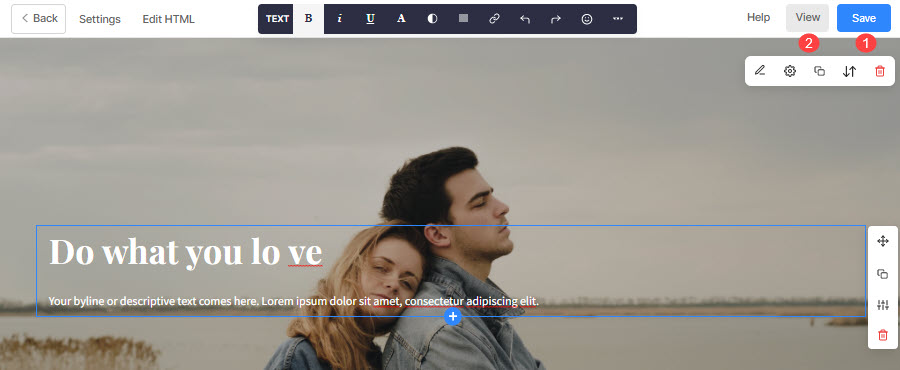As páginas são feitas usando o PageBuilder da Pixpa, que permite criar qualquer tipo de página informativa organizando e editando blocos de conteúdo usando ferramentas simples de arrastar e soltar.
Aqui está uma página de demonstração.
O construtor Dynamic Page permite criar qualquer tipo de página baseada em informações usando muitos componentes dinâmicos e adicioná-los com apenas alguns cliques.
Você pode organizar, editar e personalizar esses blocos de conteúdo para criar páginas exclusivas para mostrar seu conteúdo.
As páginas são usadas para uma variedade de finalidades, como fornecer qualquer conteúdo textual, mostrar algumas imagens, vídeos, depoimentos, para a página Sobre mim/Contato e muitas outras finalidades.
Neste artigo:
Adicionar uma nova página
Para adicionar uma nova página ao seu site, siga as etapas mencionadas abaixo:
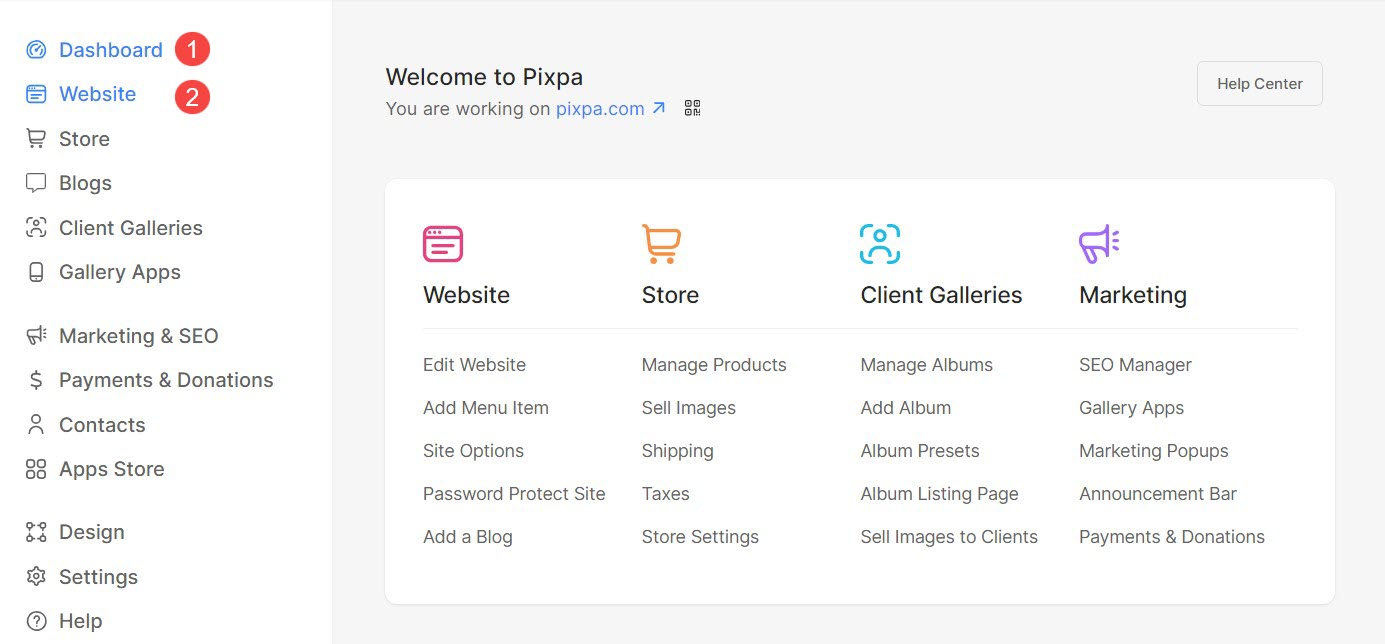
- Dentro da seção Site, você verá uma opção para Adicionar item de menu (3). Clique nisso.
- Um pop-up aparecerá permitindo que você adicione um novo Página (4) para o seu site.
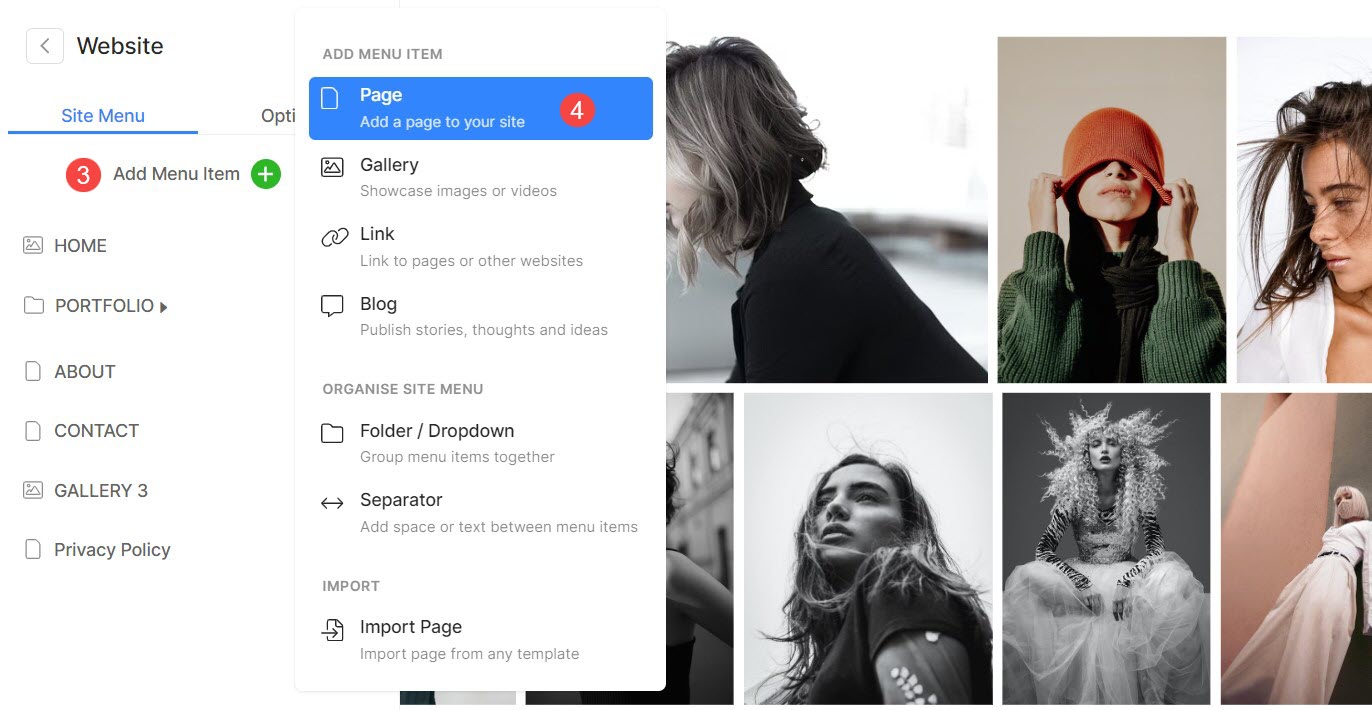
Alternativamente, você pode usar a opção de pesquisa da Pixpa para adicionar uma nova página. A seguir estão as etapas:
- Entrar adicionar Página (1) na barra de pesquisa.
- Você verá os resultados relacionados.
- Clique no Adicionar Página opção (2) em Ações.

- Em seguida, especifique um Nome (1) à sua nova página e clique no botão Continuar (2) botão.
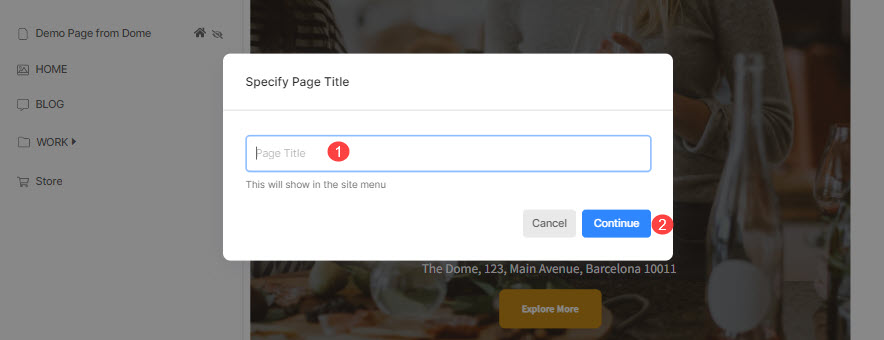
Escolha um layout de página
- Na próxima tela, você terá a opção de escolher o tipo de página que deseja adicionar ao seu site.
- Você pode escolher entre as opções (1) como uma página geral (para a página inicial), sobre, contato, galeria, portfólio, página de perguntas frequentes e página de destino para páginas prontas.
- Você também pode começar com um Página em branco (2).
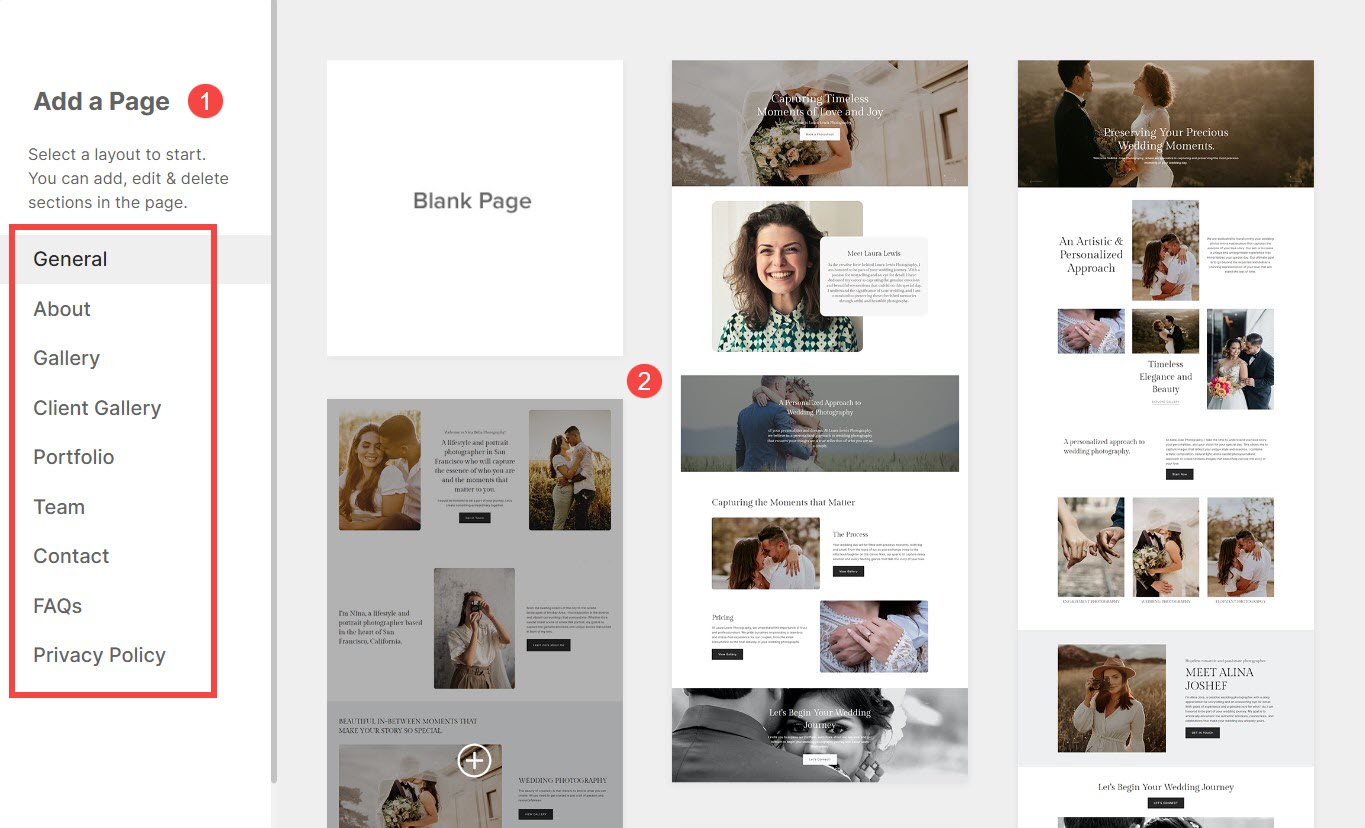
Editar uma página
Se você adicionou uma página em branco, poderá adicionar seções diferentes a ela.
- Para adicionar uma seção, clique no botão Azul Mais (+) ícone.

- Uma barra lateral aparecerá permitindo que você escolha entre todas as seções.
- Selecionar (1) a seção que você deseja adicionar e escolher um layout (2) por isso.
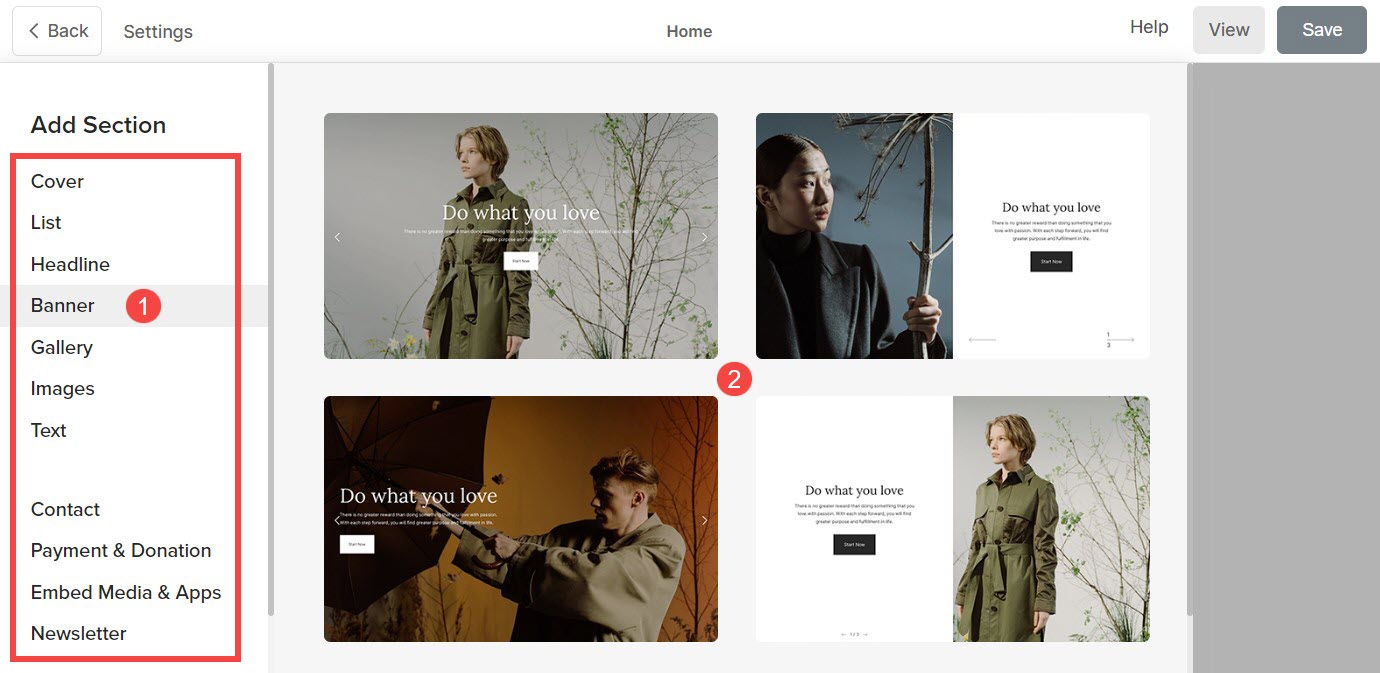
A seção será adicionada à sua página. Para saber mais sobre as diferentes seções e como editá-las, clique aqui.
Salvar e visualizar página
- Agora, você pode editar a página e adicionar seções or snippets a ele.
- Finalmente, Salvar (1) suas mudanças e Visualizar (2) a página.